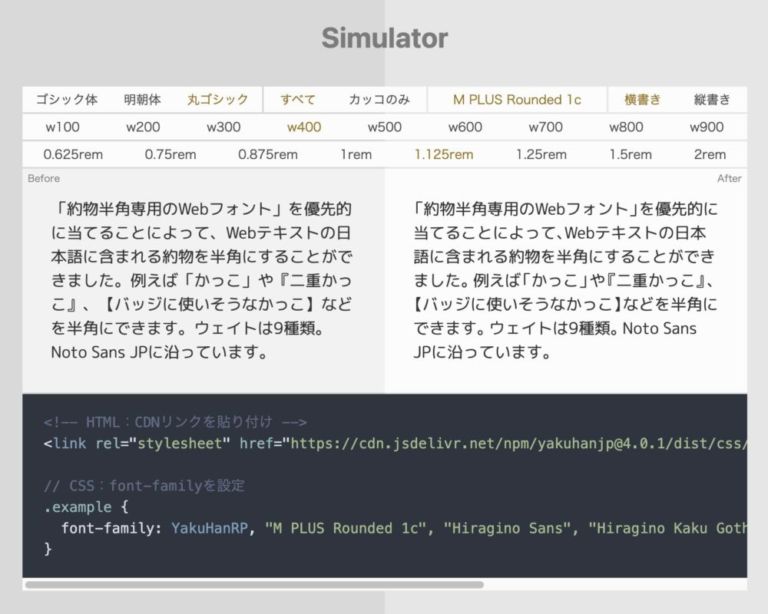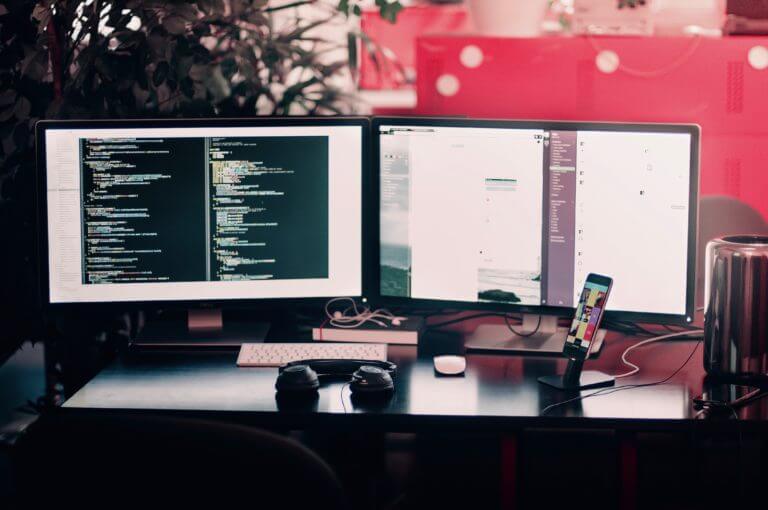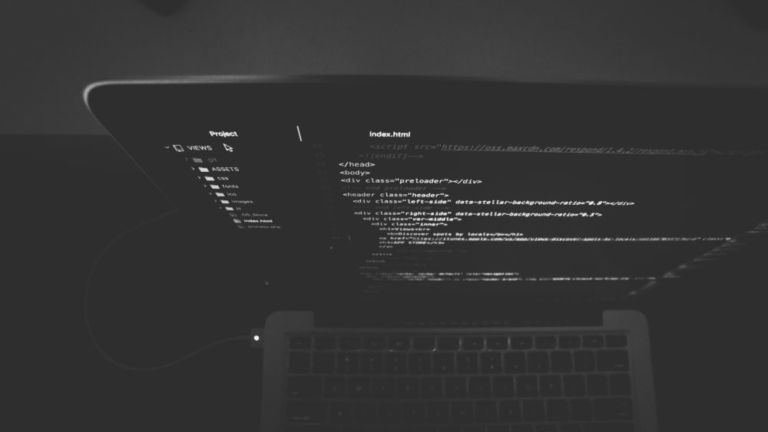Animate.cssとwow.jsを使って簡単アニメーション
| HTML / CSS、JavaScriptフリーランスになって3ヶ月を過ぎ生活リズムも安定してきたmasa44です。
フリーランスになってすぐは、バタバタしてたのと、規則正しい生活を心がけていたので体重が落ちてたんですが、ちょっとグータラ生活になってしまい、みるみる危険区域に突入してしまい、すごく焦ってダイエットを始めました。とりあえず、走ります。走れないけど走ります。
さて、サイトに動きをつけることが当たり前になってきている昨今、簡単にできないかなぁってお悩みのあなた!
JavaScript初心者でも簡単にサイトにアニメーションを使うことが出来る「Animate.css」「wow.js」をご紹介!
出来ること
簡単に言うと「Animate.css」で使える動きを、「wow.js」を使って制御するということです。
Animate.css
Animate.cssで出来る動きは結構たくさんあります。複雑な動きではなく、簡単な動きですがよく使うであろう動きとなっています。
- Attention Seekers
- bounce
- flash
- pulse
- rubberBand
- shake
- swing
- tada
- wobble
- jello
- Bouncing Entrances
- bounceIn
- bounceInDown
- bounceInLeft
- bounceInRight
- bounceInUp
- Bouncing Exits
- bounceOut
- bounceOutDown
- bounceOutLeft
- bounceOutRight
- bounceOutUp
- Fading Entrances
- fadeIn
- fadeInDown
- fadeInDownBig
- fadeInLeft
- fadeInLeftBig
- fadeInRight
- fadeInRightBig
- fadeInUp
- fadeInUpBig
- Fading Exits
- fadeOut
- fadeOutDown
- fadeOutDownBig
- fadeOutLeft
- fadeOutLeftBig
- fadeOutRight
- fadeOutRightBig
- fadeOutUp
- fadeOutUpBig
- Flippers
- flip
- flipInX
- flipInY
- flipOutX
- flipOutY
- Lightspeed
- lightSpeedIn
- lightSpeedOut
- Rotating Entrances
- rotateIn
- rotateInDownLeft
- rotateInDownRight
- rotateInUpLeft
- rotateInUpRight
- Rotating Exits
- rotateOut
- rotateOutDownLeft
- rotateOutDownRight
- rotateOutUpLeft
- rotateOutUpRight
- Sliding Entrances
- slideInUp
- slideInDown
- slideInLeft
- slideInRight
- Sliding Exits
- slideOutUp
- slideOutDown
- slideOutLeft
- slideOutRight
- Zoom Entrances
- zoomIn
- zoomInDown
- zoomInLeft
- zoomInRight
- zoomInUp
- Zoom Exits
- zoomOut
- zoomOutDown
- zoomOutLeft
- zoomOutRight
- zoomOutUp
- Specials
- hinge
- jackInTheBox
- rollIn
- rollOut
こんなにたくさんの種類の動きができます。
動きを確認サれたい方は、Animate.cssで[Animate it]ボタンの横のプルダウンでみたい動きを選択して[Animate it]ボタンを押せば確認できます。
準備
animate.cssの読み込み
公式サイトもしくは、gitHubからデータをダウンロードし、読み込みます。
<head>
// 〜 略 〜
<link rel="stylesheet" href="Path/to/animate.min.css">
// 〜 略 〜
</head>
wow.jsの読み込み
公式サイトもしくは、gitHubからデータをダウンロードし、読み込みます。
<body>
// 〜 略 〜
<link rel="stylesheet" href="Path/to/wow.min.js">
</body>
wow.jsを読み込んだ後に、下記を記載する。
<script>
new WOW().init();
</script>
これで、準備をOKEYとなります。
使い方
アニメーションさせたい要素にclass="wow"を設定 + させたいアニメーションの名前をクラスとして登録します。
// 左からスライドイン
<section class="wow slideInLeft"></section>
// 右からスライドイン
<section class="wow slideInRight"></section>
これだけで左右からスライドインするアニメーションが設定されます。
このままだと、表示してすぐにアニメーションが開始しする設定ですね。でも、これだと無機質な感じのアニメーションとなりますね。単純なアニメーションです。
単純なアニメーションをオプション設定により「アニメーションする時間」「表示してから動き出すまでの時間/距離」「繰り返す回数」が設定でき複雑なアニメーションができます。
| オプション | 用途 |
|---|---|
| data-wow-duration | アニメーションをしている時間 |
| data-wow-delay | 要素が表示してからアニメーションが開始するまでの時間 |
| data-wow-offset | 要素が表示してからアニメーションが開始するまでの距離 |
| data-wow-iteration | アニメーションを繰り返す回数 |
// 要素が表示してから2s後に、1.5s間アニメーションをする
<section class="wow slideInLeft" data-wow-duration="1.5s" data-wow-delay="2s"></section>
// 要素が表示してから100px通過後に、1.5s間アニメーションをする
<section class="wow slideInLeft" data-wow-duration="1.5s" data-wow-offset="100"></section>
オプションの設定は要素にそのまま書くだけですね。直接書くことができて直感でわかりやすいですね。
デモ
簡単なデモ作ってみました。infiniteのクラスを付けているので永久ループです。
See the Pen wow.js & animate.css by msys (@msys) on CodePen.
まとめ
設置さえしてしまえば、classとオプションをつけるだけでアニメーションが簡単に付けれるなんてすごいですよね。
軽いので、簡単なアニメーションだったら、スマホでも十分対応できます。
動画や、アニメーションが当たり前になってきたサイト事情ですが、これらを使えばどなたでも、簡単にアニメーションが設定できますね。